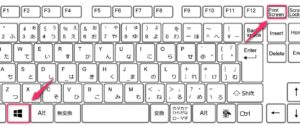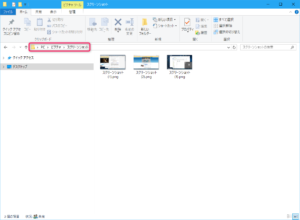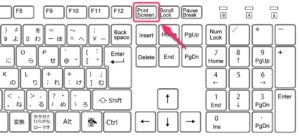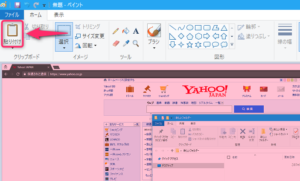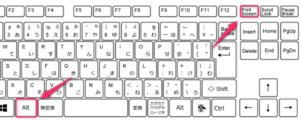- スポンサーサイト -
Windows10のパソコンでスクリーンショット?プリントスクリーン?のやり方がわかりません。
Print Screenボタンを押してもできないです。保存先とかあるのでしょうか?
Print Screenボタンを押してもできないです。保存先とかあるのでしょうか?
Windows10でもスクリーンショットをとることはできます。
Windows8以降のOSではスクリーンショットを自動でスクリーンショットフォルダーに画像保存することができるようになりました。
Windows8より前のOSではクリップボードに保存されるのでペイントなどで貼り付けて編集・保存します。
Windows8以降のOSではスクリーンショットを自動でスクリーンショットフォルダーに画像保存することができるようになりました。
Windows8より前のOSではクリップボードに保存されるのでペイントなどで貼り付けて編集・保存します。
- スポンサーサイト -
スクリーンショットのやり方
スクリーンショットは非常に簡単です。
環境によってやり方が若干異なります。
画像フォルダーにスクリーンショットを画像保存する
[icon name=”windows” class=”” unprefixed_class=””]をクリックした状態で「Print Screen」や「PrtScr」などクリックする自動的にスクリーンショットフォルダーに画像が保存されます。
スクリーンショットの保存先はPC > ピクチャ > スクリーンショットです。
pngファイルで保存されます。
ペイントツールに貼り付けて編集する
キーボードによって配置や表記が異なりますが「Print Screen」や「PrtScr」などをクリックします。
「Print Screen」や「PrtScr」をクリックしただけでは、クリップボードに保存されている状態です。
そのためペイントなどのツールへ貼り付けて編集を行います。
ペイントにはクリップボードという項目があり、貼り付けも用意されているので貼り付けボタンをクリックすると編集画面にスクリーンショットした画像が貼り付けられます。
pngやjpg画像形式で保存することも可能です。
クリップボードとはテキストや画像などを一時的に保存する場所です。
クリップボードの保存先を直接確認することもできません。
クリップボードは最新1件のみ保存するため、スクリーンショット後にコピー操作を行うとスクリーンショット画像は削除されます。
一部パソコンでは「Print Screen」と同時に「Fn」をクリックする必要があります。
また画像編集ソフトなどでショートカットキーの割当を変更している場合、正常に機能しない可能性があります。
クリップボードの保存先を直接確認することもできません。
クリップボードは最新1件のみ保存するため、スクリーンショット後にコピー操作を行うとスクリーンショット画像は削除されます。
一部パソコンでは「Print Screen」と同時に「Fn」をクリックする必要があります。
また画像編集ソフトなどでショートカットキーの割当を変更している場合、正常に機能しない可能性があります。